A VPN-ek összehasonlítása után, megvan a nyertesünk!
Szerkesztői megjegyzés: Nagyra értékeljük olvasóinkkal fennálló kapcsolatunkat, és átláthatóság és integritás útján igyekszünk kiérdemelni a bizalmat. A tulajdonosi csoportunk megegyezik néhány, az oldalon véleményezett piacvezető termékével: Intego, Cyberghost, ExpressVPN, és Private Internet Access. Ez viszont nincs hatással a véleményezési folyamatra, mivel szigorú tesztelési módszertanhoz igazodunk.
Sokféle aspektust mérlegelünk az egyes VPN-ek összehasonlításakor, de általánosságban, mindig figyelembe vesszük a funkciók számát és minőségét, hogy mennyire egyszerű a letöltés és a használat, mennyire megbízható a szolgáltatás és mennyire hatékony az ügyfélszolgálat és hogy az ára megfelel-e a szolgáltatás minőségének.
Ez a táblázat általánosságban tekinti át mindezen komponenseket. Némely VPN nagyon is hasonló, ilyenkor talán a legjobb külön-külön elolvasni a jellemzőiket, ha többet akarunk megtudni róluk.
| VPN Szolgáltató |
|
|
|---|---|---|
| Letöltési sebesség redukció | 11% (UK) | 35% (UK) |
| Feltöltési sebesség redukció | 16% (FRA) | 36% (FRA) |
| Ping idő a google.com esetében | 24ms | 320.13ms |
| Átlagos kapcsolódási idő (másodperc) | 11ms | 23ms |
| A blokkolás oldása sikeres: |
|
|
| Oldal felkeresése | Oldal felkeresése |
A sebesség meghatározza, hogy milyen gyorsan menjenek a feltöltések, tehát ha torrentezik vagy streamel, biztosan azt szeretné, ha a sebesség némileg hasonlítana az általános internet sebességéhez. Mivel a VPN titkosítja az adatait, rendszerint egy kissé tovább tart oda és vissza küldeni az adatainkat, ami lelassíthatja a kapcsolatunkat. MIndazonáltal, ha az ISP-nk ettől függetlenül lelassítja a kapcsolatunkat (amit korlátozásnak neveznek), a VPN még meg is gyorsíthatja azt. Egy VPN tesztelése valamilyen szinten felesleges, mivel új szerverek jelenhetnek meg, amelyek érinthetik a sebesség kérdését. A sebessége a lokalizáció függvényében is változhat, így az Ön speed tesztje nem biztos, hogy egyezik a miénkkel. Ezért több lokalizációban is teszteltünk, hogy átlag eredményt biztosíthassunk.
| VPN Szolgáltató |
|
|
|---|---|---|
| Szerver Lokalizációk | 3300 | 280 |
| Szerverek országai | 105 | 190 |
| IP cím | 1,500+ | 3479 |
| Dinamikus szerverváltás | ||
| Oldal felkeresése | Oldal felkeresése |
Nem csupán a szerverek száma fontos, de a lokalizációk száma is. Ha 30 szerverünk van három városban, akkor csak ahhoz a három városhoz tudunk kapcsolódni. Ezen felül, fontos a szerverek és felhasználók aránya. A több szerver általánosságban gyorsabb sebességeket jelent, de ha a VPN X egy kicsit több szerverrel rendelkezik, mint VPN Y, de kétszer annyi felhasználója van, akkor a VPN X tipikusan lassabb sebességekkel rendelkezik. Sajnos, a VPN cégek nem osztják meg a felhasználóik számát, de mind azért küzdenek, hogy több szerverük legyen. Nézze meg az IP címek és lokalizációk számát. A több IP szerver jobb adatvédelmet jelent és a több lokalizáció jobb hozzáférést a tartalmakhoz.
| VPN Szolgáltató |
|
|
|---|---|---|
| Email válaszidő | 0.3 | 0.1 |
| 24/7 ügyfélszolgálat | ||
| Live chat | ||
| Tudásbázis | ||
| Videó útmutatók | ||
| Oldal felkeresése | Oldal felkeresése |
Noha sokan úgy gondolják, a jó ügyfélszolgálat csak a VPN installációjakor fontos, számos más eset van, amikor szükségünk lehet rá. Kapcsolódás egy specifikus szerverhez, a biztonsági protokollunk megváltoztatása és a VPN-ünk konfigurációja a routerünkön mind olyan esetek, amikor az ügyfélszolgálat jól jöhet. Minden VPN-t ellenőrzünk, hogy láthassuk, elérhető-e minden órában az ügyfélszolgálata (még késő este is), milyen gyorsan válaszolnak és hogy megválaszolják-e a felmerülő kérdéseinket.
Nem sok prémium VPN kínál natív alkalmazásokat több mint 4 vagy 5 eszköztípushoz. Az ExpressVPN azonban rendelkezik natív alkalmazással Windows, Android, Mac, iOS, Linux, Amazon Fire TV (minden verzió), Amazon Fire Stick (2. generációtól kezdve), Android TV, Nvidia Shield és routerek számára.
A natív alkalmazások telepítése mindössze néhány percet vesz igénybe, így az ExpressVPN nagyszerű választás lehet, ha kezdő vagy és még nem ismered a VPN-eket. Nincs szükség bonyolult kézi konfigurációra, és itt egy általános gyors áttekintés, amely képet ad a folyamatról.
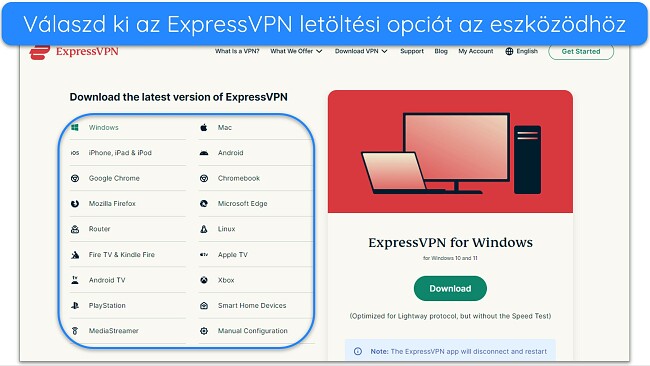
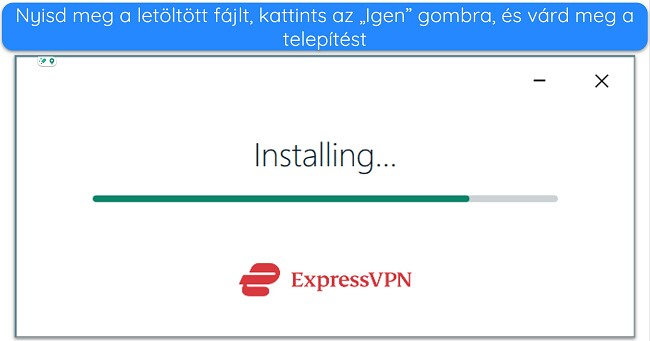
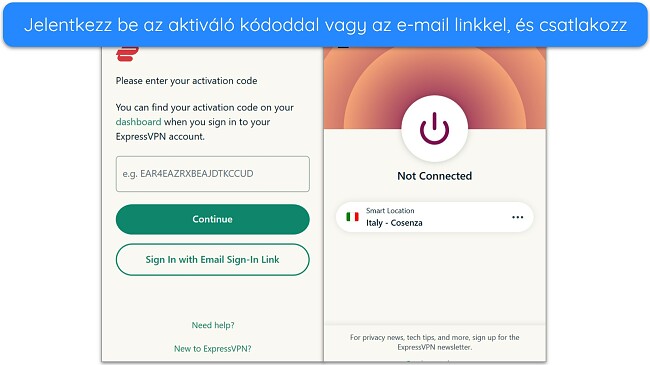
A funkciók a különböző ExpressVPN natív alkalmazásokban eltérőek, azonban az iOS-ből hiányoznak az olyan kulcsfontosságú funkciók, mint a vegyes alagútkezelés és az OpenVPN. Az alábbi táblázat összefoglalja az alkalmazások közötti különbségeket.
| Windows | Mac | iOS | Android | Linux | Routerek | ||
| Lightway UDP | Gyorsaságra, biztonságra és megbízhatóságra optimalizálva | ✔ | ✔ | ✔ | ✔ | ✔ | ✔***** |
| Lightway TCP | Lassabb, mint az UDP, de egyes hálózatokon jobban csatlakozik | ✔ | ✔ | ✔ | ✔ | ✔ | ✔***** |
| OpenVPN UDP | Jó sebességet és biztonságot kínál, de nem működik minden hálózaton | ✔ | ✔ | ✘ | ✔ | ✔ | ✔ |
| OpenVPN TCP | Lassabb, mint az OpenVPN UDP, de egyes hálózatokon jobban működik | ✔ | ✔ | ✘ | ✔ | ✔ | ✔ |
| IKEv2 | Gyors, de nem működik minden hálózaton | ✘* | ✔ | ✔ | ✘ | ✘ | ✔***** |
| Vegyes alagútkezelés | Lehetővé teszi, hogy csak meghatározott alkalmazásokkal használd a VPN kapcsolatot | ✔ | ✔** | ✘ | ✔ | ✘ | ✔**** |
| Threat Manager | Blokkolja az ExpressVPN tiltólistáján szereplő nyomkövetőket és rosszindulatú webhelyeket | ✔ | ✔ | ✔ | ✔ | ✔ | ✘ |
| Vészkapcsoló | Automatikusan megszakad az internetkapcsolat, ha a VPN kapcsolat megszakad | ✔ | ✔ | ✔*** | ✔*** | ✔ | ✔ |
| Keys | Az ExpressVPN jelszókezelője | ✔ | ✔ | ✔ | ✔ | ✔ | ✘ |
*Az ExpressVPN Windows alkalmazásának 12-es verziója megszüntette az IKEv2 és az L2TP/IPSec támogatását
**A vegyes alagútkezelés nem érhető el a MacOS 11 (Big Sur) vagy újabb rendszert futtató gépeken az ExpressVPN Mac alkalmazásában
***Az ExpressVPN “Network Lock” vészkapcsolója “hálózatvédelemként” ismert Android és iOS rendszeren
****A routereken a vegyes alagútkezelés “Eszközcsoportok” néven ismert; csak támogatott routereken érhető el, kézi konfigurációval nem
*****A Lightway és az IKEv2 csak dedikált VPN routereken támogatott, a kézi konfiguráció csak az OpenVPN-nel lehetséges.
Több éve használom az ExpressVPN-t, és azt kell mondanom – ez az alkalmazás az egyik legjobb választás Windows, Mac, iOS és Android eszközökhöz. A dizájn letisztult és egyszerű, intuitív elrendezéssel. Az alkalmazás felülete azonos a különböző operációs rendszereken, így a nap folyamán könnyen válthatsz a különböző eszközök között.
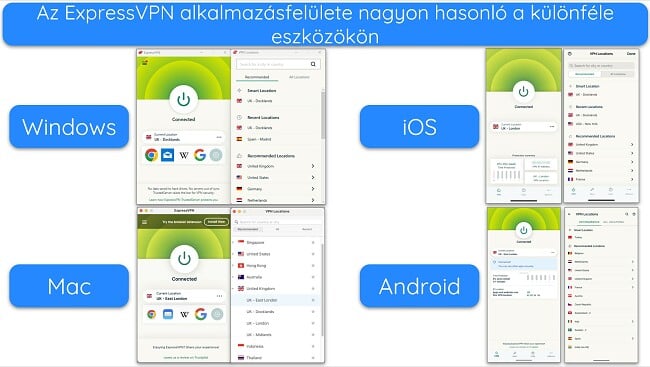
Van egy nagy “bekapcsoló” gomb, amely egyetlen kattintással megpróbál csatlakozni a leggyorsabb elérhető szerverhez. Választhatsz a szerverek listájából is, vagy manuálisan is beírhatsz egy helyet, és így kiválaszthatsz egy szervert. Windows és Mac rendszeren lehetőség van arra, hogy indításkor automatikusan elinduljon a VPN – ez számomra kényelmes, hiszen megesik, hogy elfelejtem!
Az asztali alkalmazáshoz hasonlóan az Android és iOS alkalmazások is könnyen navigálhatók. Parancsikonokat is hozzáadhatok az 5 kedvenc alkalmazásomhoz (például Netflix, Spotify és Chrome), így még gyorsabbá tehetem a biztonságos böngészést.
Sajnos iOS-en csak a Lightway UDP, a Lightway TCP és az IKEv2 közül lehet választani (nincs OpenVPN támogatás), és nincs vegyes alagútkezelés funkció sem – de ezen kívül mind az iOS, mind az Android alkalmazások ugyanazokat a funkciókat tartalmazzák, mint az asztali alkalmazások.
Egy másik, csak Androidon használható funkció a Védelmi összefoglaló (Protection Summary). Ez az eszköz személyes betekintést nyújt, például az ExpressVPN-hez való csatlakozás napjainak számát és százalékos arányát. Bár ez valószínűleg nem érdekli a felhasználók többségét, ez a funkció bizonyosságot nyújthat a digitális biztonságodról, hiszen így tudhatod, hogy állandóan védve vagy.
Egy dolog, ami az iOS alkalmazásban érhető, viszont Androidon nem, az a VPN konfiguráció újratelepítése. Ez azt jelenti, hogy probléma esetén könnyedén visszaállíthatod a beállításokat anélkül, hogy teljesen el kellene távolítanod az alkalmazást, majd újra telepítened kellene azt (ezt kell az Android rendszeren tenned).
Az ExpressVPN böngészőbővítményeket kínál a Chrome és a Firefox böngészőkhöz. A böngészőbővítmény az ExpressVPN alkalmazás kiterjesztése, ezért magának az alkalmazásnak a háttérben kell futnia. A böngészőbővítmény beszerzéséhez telepítened kell az ExpressVPN alkalmazást a következőkhöz:
A fő ok, amiért szeretem a böngészőbővítményt, az a kényelem – néhány kattintással könnyedén válthatok a szerverek között közvetlenül a böngészőben. Így néz ki Chrome-ban és Firefoxban:
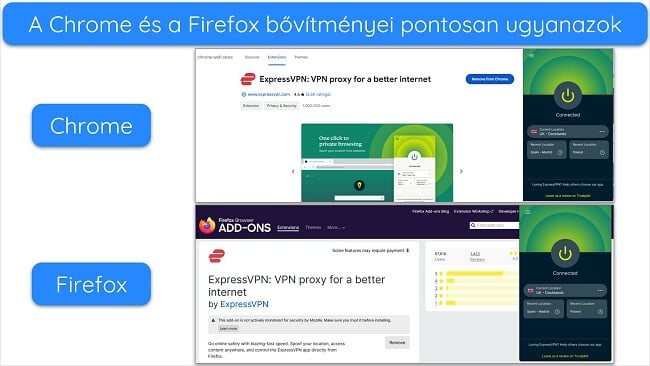
Bár a kiterjesztés egyszerű távirányítónak tűnhet a fő alkalmazáshoz, valójában néhány érdekes funkciót is ad hozzá. Ezek az alábbiak:
A MediaSteamer segítségével módosíthatod a virtuális tartózkodási helyed az okostévéken és a játékkonzolokon. Ez különösen hasznos streaming esetén – például, ha az Egyesült Királyságból szeretnéd nézni a Netflix US-t PS5-ön vagy Xbox Series X-en. Használhatod Apple TV-kkel, Samsung Smart TV-kkel, LG Smart TV-kkel, Nintendo Switchekkel, régebbi Xboxokkal, PlayStation konzolokkal és még sok mással.
A MediaStreamer megosztja a véleményeket. Személy szerint szeretem használni a PS4-emen a streaming szolgáltatások eléréséhez. Azonban nem titkosítja a forgalmat, így valójában nem látja el a VPN teljes feladatát, és manuálisan kell beállítani. Azonban megoldást nyújt ott, ahol egyébként nincs más megoldás, így számomra és még sokak számára felbecsülhetetlen értékű!
Érdemes megjegyezni, hogy a MediaStreamer nem mindig működik a helyi tartalomkönyvtárakkal, ami a szerzői jogok megsértésének kockázatát jelentheti. Ha például a Netflixet szeretnéd nézni, a MediaStreamer alapértelmezés szerint mindig a Netflix US-t használja (még akkor is, ha nem az tartózkodsz az országban). Azt javaslom, hogy beszélj az ügyfélszolgálattal, hogy megbizonyosodj róla, hogy működik-e az általad preferált streaming szolgáltatással.
Hatalmas előny, hogy az ExpressVPN egyike az egyetlen prémium VPN-eknek, amelyek dedikált router alkalmazással rendelkeznek. Ha telepíted az alkalmazást a routerre, a háztartásodban minden eszközt csatlakoztathatsz az ExpressVPN-hez (még olyan eszközöket is, amelyek nem támogatják a VPN-t, például az okostévéket és a játékkonzolokat). Ez hatalmas versenyelőnyt biztosít a prémium riválisokkal szemben.
Még jobb, hogy a routert csak 1 eszközcsatlakozásnak tekinti, így nem számít, hány eszközt csatlakoztatsz hozzá, még mindig több eszközkapcsolatod marad.
Néhány router, amelyre letöltheted az ExpressVPN alkalmazást:
Ha más routered van, manuálisan beállíthatod és telepítheted az ExpressVPN-t (bár nem minden router támogatott). A legtöbb Asus, Linksys és Netgear router manuálisan konfigurálható a böngészőn keresztül, csakúgy, mint a D-Link, Xiaomi, TP-Link és Tomato routerek – de ilyen esetekben az IP-címeket csak kézi konfigurációval lehet megváltoztatni.
A dedikált router alkalmazás az egyszerű használaton túl további előnyöket is kínál. Könnyebbnek találtam a szerverek közötti váltást az alkalmazásban, és továbbra is elérhettem az olyan funkciókat, mint a Network Lock vészkapcsoló és a vegyes alagútkezelés. Valójában még jobban irányíthattam a vegyes alagútkezelést, mivel szabályozhattam, hogy a háztartásomban mely eszközök csatlakozzanak a VPN-hez.
Az Aircove az ExpressVPN megoldása az összes eszköz csatlakoztatására az egész háztartásban vagy vállalkozásban. Ez egy dedikált router, amely előre telepítve van az ExpressVPN normál felső szintű védelmével. A beállítást követően a teljes internetkapcsolat biztonságos és titkosított. Nem kell olyan alkalmazásokat telepíteni vagy szoftvereket betölteni, amelyek esetleg nem kompatibilisek.
A háztartás tagjai és a vendégek egyszerűen védve vannak, ha az otthoni hálózathoz csatlakoznak, és az egyszerű beállítás néhány perc alatt elvégezhető. Amellett, hogy ez egy teljes otthoni biztonsági megoldás, az Aircove önmagában is hatékony router. Kétsávos WiFi 6-ot, akár 1200 Mbps sebességet és 1600 négyzetláb lefedettséget biztosít.
Az Aircove jelenleg Ausztriában, Belgiumban, Bulgáriában, Horvátországban, Cipruson, Csehországban, Dániában, Észtországban, Finnországban, Németországban, Hongkongban, Magyarországon, Izlandon, Írországban, Olaszországban, Lettországban, Litvániában, Luxemburgban, Máltán, Hollandiában, Norvégiában, Lengyelországban, Portugáliában, Romániában, Szerbiában, Szlovákiában, Spanyolországban, Svédországban, az Egyesült Királyságban és az Egyesült Államokban érhető el.
Egyetlen 6 vagy 12 hónapos előfizetéssel akár 8 különböző eszközt is megvédhetsz egyszerre. A havi előfizetéssel 5 csatlakozás a limit. Ahogy fentebb már említettük, akkor is korlátlan számú kapcsolatot szerezhetsz, ha az ExpressVPN alkalmazást a routerre telepíted, vagy megvásárlod az Aircove-ot. Ez lehetővé teszi a routerhez csatlakoztatott összes eszköz számára, hogy használja az ExpressVPN-t.
Ez nem olyan sok, mint néhány versenytárs esetében, ahol a korlátlan eszközkapcsolatok egyre gyakoribbak, de az 8 eszköz továbbra is bőven elegendő a legtöbb ember számára.
Tesztjeim során könnyedén tudtam váltani a Macbook, iPhone, iPad, Windows PC és Samsung S22 között. A streameléstől a böngészésig minden feladat zökkenőmentesen és megszakítás nélkül zajlott minden platformon, még akkor is, ha az összes lehetséges egyidejű kapcsolatot használtam.
A HMA lehetővé tette, hogy egyszerre akár 5 eszközt is csatlakoztassak. Az egyidejű csatlakozási korlát egy standard VPN ajánlat, és szerintem elegendő egy normál felhasználó számára.
Ne aggódj, hiszen a HMA családi előfizetést is kínál, amellyel akár 10 eszközön is használhatod a szolgáltatást. Tökéletes az egész család védelmére anélkül, hogy befolyásolná a sebességet. Maximálisan kihasználtam a családi csomagban elérhető összes kapcsolatot, és azt tapasztaltam, hogy a forgalom még ilyenkor is ugyan olyan gyors, mint amikor csak 1 eszközön használtam a HMA-t. Így nem számít, hányan jelentkeznek be a fiókodba, a személyes böngészési élményed nem fog romlani.
Ha 10-nél több egyidejű kapcsolatra van szükséged, azt javaslom, hogy nézd meg az IPVanish-t, mivel ez a VPN nem korlátozza, hogy hány eszközt csatlakoztathatsz. Az IPVanish szintén egyformán gyors sebességet biztosított számomra (akkor is, ha 15 különböző eszközt csatlakoztattam), így a legtöbbet tudtam kihozni a korlátlan sávszélességből.
A HMA eszközkompatibilitását meglehetősen alapvetőnek találtam a piacon található legjobb VPN-ekhez képest. A HMA lehetővé teszi a VPN használatát az alábbi eszközökön:
Ezek közül a HMA rendelkezik egy dedikált alkalmazással a Windows, macOS, iOS és Android rendszerekhez, amelyeket letölthetsz a Google Play Áruházból vagy az Apple Store-ból. Ha szeretnéd elérni a HMA-t Linux rendszeren, manuálisan kell beállítanod azt a HMA online tudásbázisában található videók és útmutatók alapján.
A szolgáltatás tesztelése után rájöttem, hogy a HMA összes alkalmazása intuitív, felhasználóbarát és több nyelven is elérhető, beleértve a magyar nyelvet is. Az alkalmazás minden esetben szinte teljesen azonos, így nem küszködtem, amikor egyik platformról a másikra váltottam. Imádtam, hogy a HMA alkalmazásai hasznos felugró tippeket is kínálnak a különféle funkciókkal kapcsolatban – ezek az apró tippek segíthetnek eligazodni a felhasználói felületen, ha eddig még soha nem használtad.
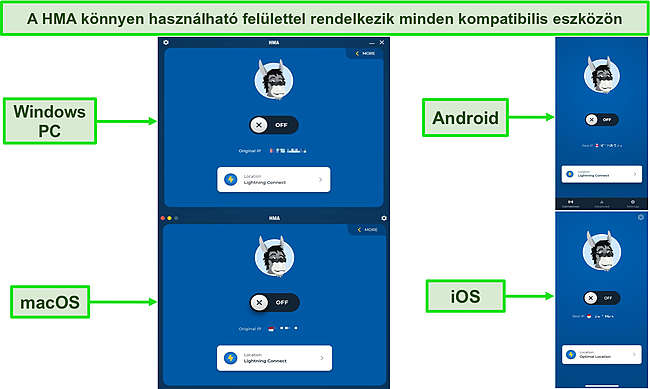
Amikor bármelyik eszközön megnyitottam a VPN beállításokat, azt tapasztaltam, hogy a HMA rövid leírást tartalmaz az egyes lehetőségekről, hogy tájékoztatást nyújtson arról, hogy egyes funkciók mire használatók. Ez egy remek tulajdonság, mivel így sokkal könnyebb megérteni a beállításokat, még akkor is, ha kezdő VPN felhasználó vagy. A beállítások megváltoztatása gyors volt, mivel csak azt kellett kipipálnom vagy átváltanom, amit engedélyezni akartam.
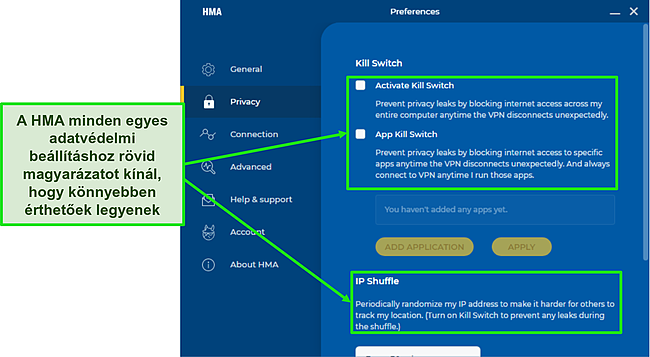
Habár az általam tesztelt HMA alkalmazások megjelenése és használata hasonló volt, a funkciók választéka jelentősen eltért. Íme egy gyors táblázat, amely segít összehasonlítani az egyes alkalmazások funkcióit:
| Eszköz | Protokoll | Split tunneling | Kill switch | Dedikált alkalmazás Kill Switch | IP Shuffle |
| Windows | OpenVPN UCP/TDP | ✔ | ✔ | ✔ | ✔ |
| macOS | IKEv2 | ✘ | Elérhető, de nem működik | ✘ | ✔ |
| iOS | IKEv2 | ✘ | ✘ | ✘ | ✘ |
| Android | OpenVPN UCP/TDP | ✔ | ✔ | ✘ | ✔ |
Látva, hogy a HMA iOS és macOS alkalmazásaiból hiányoznak az alapvető biztonsági funkciók, nem tudom ajánlani a HMA-t a biztonságtudatos Apple felhasználóknak. Egy VPN segít biztonságosan streamelni a földrajzilag korlátozott tartalmakat, és katonai szintű titkosítással védett kapcsolattal biztosítja ezt. Mindazonáltal találhatsz jobb minőségű VPN-eket Mac, iPhone és iPad készülékekre, amelyek megvédik az eszközödet az összes alapvető biztonsági réteggel.
A legtöbb más középkategóriás VPN-hez hasonlóan a HMA sem rendelkezik natív alkalmazással a legtöbb Smart TV-hez, a Fire TV Stickhez, a Chromecasthoz vagy a játékkonzolokhoz. Azonban még így is megvédheted a tulajdonodban lévő összes eszközt a VPN-nel, ha a HMA-t a routerre telepíted. Bár a telepítési folyamat némi munkát igényel az router beállításaiban, a jutalom megérheti az erőfeszítést, mivel minden eszközöd átfogó védelmet kap. Ha segítségre van szükséged, a HMA online tudásbázisa nagyszerű forrást kínál, ha a routerre szeretnéd telepíteni.
Az HMA rendelkezik ingyenes böngészőbővítményekkel Chrome-hoz és Firefox-hoz, amelyek korlátlan sávszélességet kínálnak és működnek a Netflix-szel. Rendelkeznek szerverekkel Hollandiában, Németországban, Franciaországban, az Egyesült Királyságban és az Egyesült Államokban.
Az előnyök ellenére nem vagyok meggyőződve arról, hogy a böngészőbővítményeket érdemes használni, mégpedig az általuk gyűjtött adatmennyiség miatt. A HMA böngészőbővítményei naplózzák az IP-címed és a felkeresett webhelyeket, és nem titkosítják a kapcsolatot. Ez azt jelenti, hogy az internetszolgáltatód és a hackerek pontosan láthatják, hogy mit csinálsz, és felhasználhatják azt ellened.
A biztonság érdekében azt javaslom, hogy védd az eszközeidet a HMA VPN alkalmazásával az ingyenes proxy helyett. Bár az alkalmazás nem ingyenes, először kipróbálhatod egy 7 napos ingyenes próbaverzióval. A próbaidőszak végén továbbra is kockázatmentesen használhatod a HMA-t a további 30 napos pénzvisszafizetési garancia miatt. Ez sokkal több időt ad arra, hogy eldöntsd, érdemes-e megtartani a VPN-t, és visszatérítést kaphatsz, ha le szeretnéd mondani az előfizetésed.
A WizCase az olvasók által támogatott, így jutalékot kaphatunk, ha a webhelyünkön található linkeken keresztül vásárolsz. Nem kell külön fizetned semmiért, amit az oldalunkon vásárolsz – jutalékunkat közvetlenül a termék tulajdonosától kapjuk. Egyes szolgáltatók az anyavállalatunk tulajdonában vannak. .
